Viktiga Slutsatser
- VirtualBox erbjuder ett bredare utbud av funktioner utan kostnad, inklusive möjligheten att ta ögonblicksbilder av virtuella maskiner och avancerade nätverkskonfigurationer.
- VMware utmärker sig med högre prestanda och stabilitet, vilket gör det mer lämpligt för större projekt och hantering av flera virtuella datorer samtidigt.
- För nya användare är VMware:s användargränssnitt mer intuitivt, medan VirtualBox ger en mer detaljerad översikt som erfarna användare kan uppskatta.
Virtuella maskiner (VM) kan kännas komplicerade, särskilt om man inte har erfarenhet av dem sedan tidigare. Men tack vare utmärkta, kostnadsfria virtualiseringsverktyg som VirtualBox och VMware Workstation Player, har virtuella datorer blivit betydligt mer tillgängliga och populära.
VirtualBox är en hypervisor med öppen källkod, utvecklad av Oracle, medan VMwares Workstation Player ingår i VMwares utbud av virtualiseringsprogram. Trots att båda programmen är kostnadsfria, finns det flera skillnader som är ett resultat av deras olika ursprung. Så, vilken är bäst, och vilken bör du välja?
Funktionsjämförelse
Både VMware Workstation Player och VirtualBox erbjuder ett brett utbud av funktioner, men VirtualBox, som ett kostnadsfritt program med öppen källkod, har en fördel med sin mångsidighet direkt efter installation.
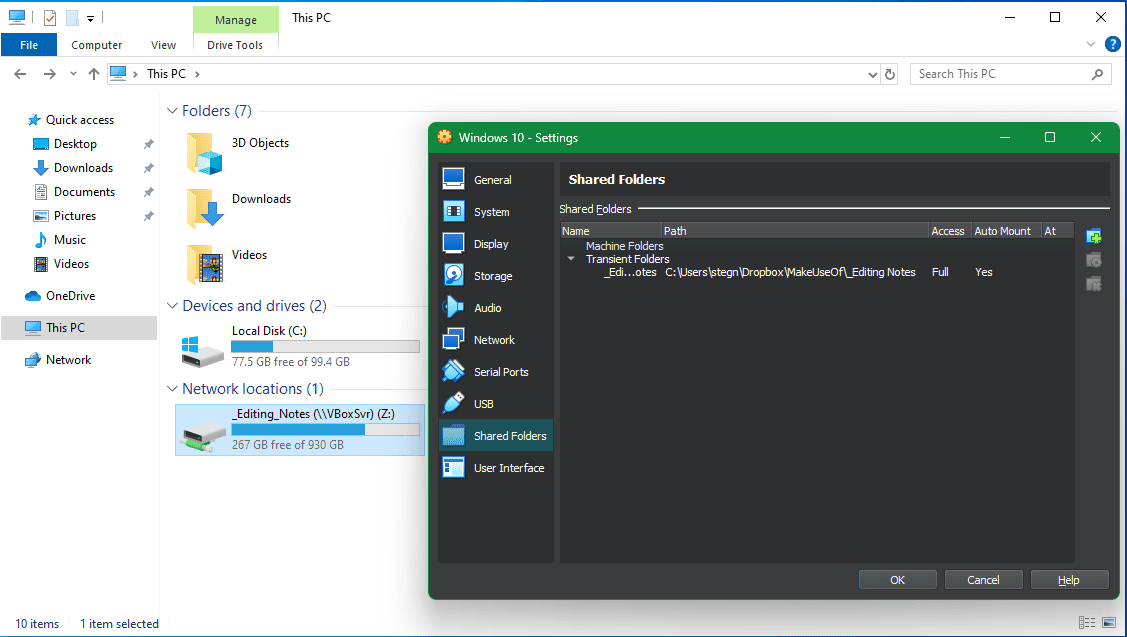
Många funktioner är gemensamma för båda programmen. Däremot är vissa funktioner som ögonblicksbilder av virtuella maskiner och utökade nätverksalternativ låsta bakom en betalvägg i VMware Workstation Player, medan VirtualBox erbjuder dessa utan kostnad. Ögonblicksbilder är särskilt värdefulla eftersom de låter dig spara den aktuella statusen för din virtuella maskin och återställa den om något går fel, vilket är otroligt användbart vid experiment.
Import och export av virtuella maskiner fungerar smidigare i VirtualBox. Även om samma sak är möjligt i VMware Workstation Player, finns det begränsningar i vilka filformat som stöds. VirtualBox kan hantera fler filformat, vilket ger dig mer flexibilitet. Det är dock viktigt att komma ihåg att VMware Workstation Player kontinuerligt uppdateras och kan förbättras.
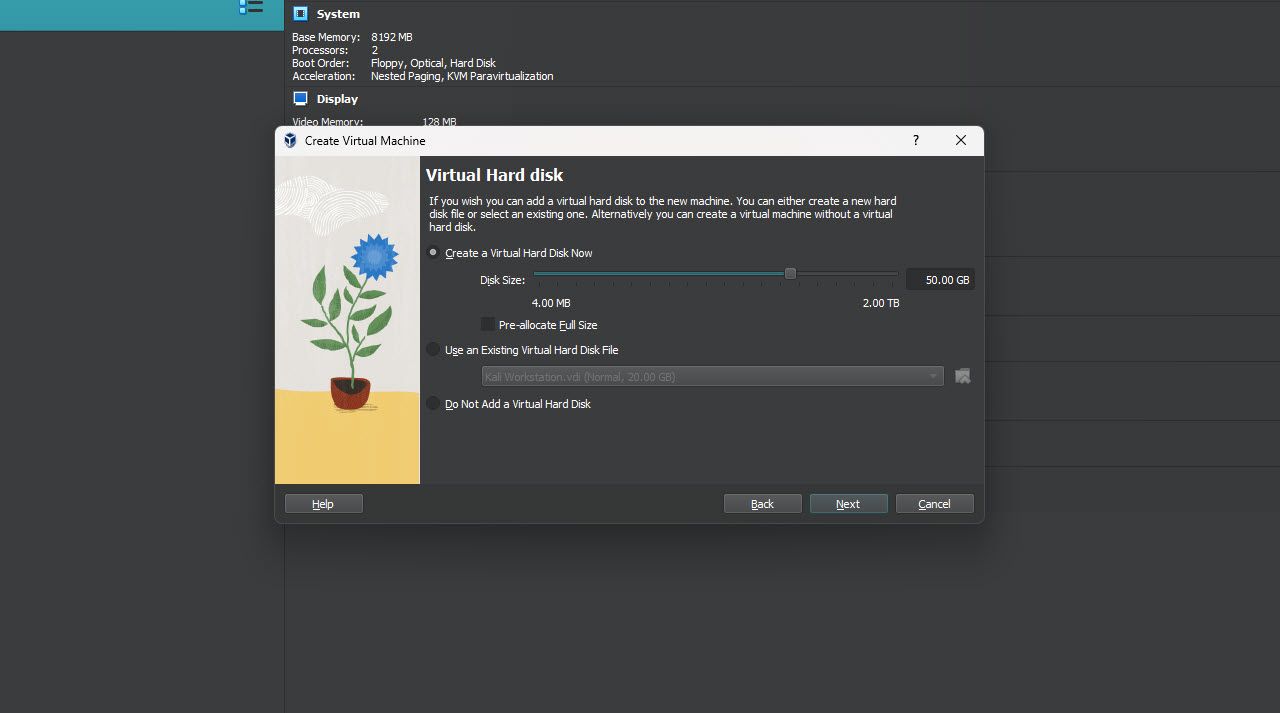
VirtualBox stöder också en mängd olika virtuella diskformat som VDI, VMDK, VHD och HDD, medan VMware primärt fokuserar på VMDK. Även om det kan vara möjligt att använda andra format, rekommenderas VMDK för bästa kompatibilitet med VMware.
VMware kompenserar för detta genom att erbjuda större kontroll över den virtuella datorns hårdvaruresurser, särskilt när det gäller 3D-grafik. Du kan allokera mer videominne, använda 3D-acceleration, Unity och andra funktioner med VMware. VirtualBox erbjuder inte lika detaljerade kontroller som standard, men med lite justering kan du nå liknande resultat. VirtualBox har också ett alternativ för 3D-acceleration.
Båda programmen erbjuder kryptering av virtuella maskiner, vilket garanterar att endast behöriga användare kan komma åt eller ändra inställningar. Funktioner som delade mappar, delat urklipp och dra-och-släpp filöverföring mellan den virtuella maskinen och värdsystemet finns också i båda programmen.
I jämförelsen av funktioner är det ett jämnt race mellan de två, men VirtualBox tar ledningen. Alla VirtualBox-funktioner är tillgängliga i den kostnadsfria versionen, medan ytterligare funktioner i VMware Workstation Player kräver en licens för Workstation Pro.
Tillägg och Utökad Funktionalitet
Både VMware Workstation Player och VirtualBox erbjuder tilläggspaket – VMware Tools och VirtualBox Guest Additions, respektive. Dessa tilläggspaket ger förbättringar som högre upplösning, delat urklipp och filöverföring mellan gäst- och värdoperativsystem.
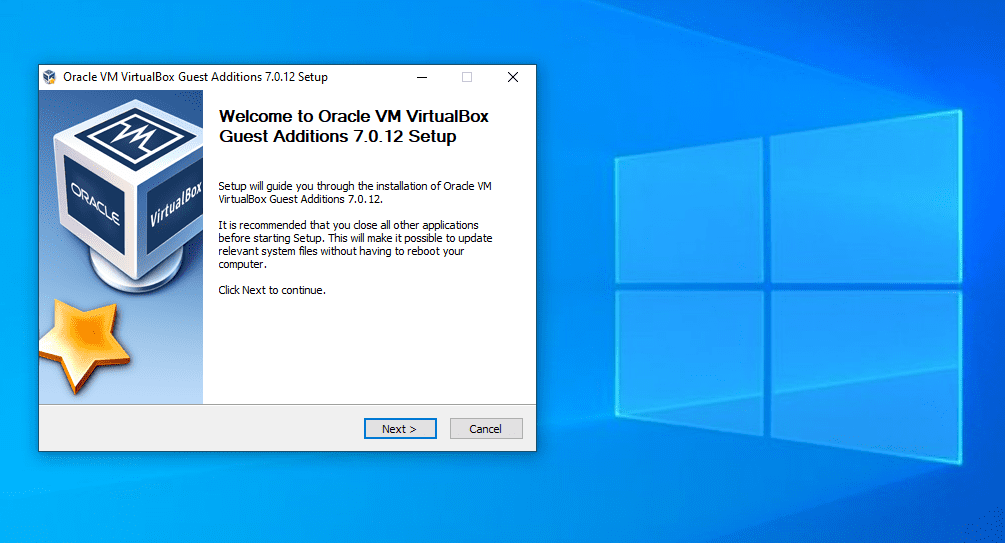
Även om många av VMwares funktioner redan finns i hypervisorn, ger VMware Tools betydande förbättringar. De är enkla att installera och fungerar oftast direkt. VirtualBox Guest Additions är också enkla att installera, men de fungerar inte alltid lika bra.
Ibland kan installationen av Guest Additions verka ineffektiv, med funktioner som upplösning och delat urklipp som inte fungerar trots att de visas i VirtualBox-inställningsmenyer. Lösningar kan variera från en enkel omstart till att redigera VM-konfigurationsfiler, men när problemen väl är lösta fungerar det bra.
Prestandaskillnader
Båda programmen har liknande prestanda. För vanliga virtuella maskiner som används för personligt bruk eller små till medelstora projekt, kan du välja vilket som helst utan att oroa dig för prestanda. Men när projektens skala ökar, blir VMware mer stabilt än VirtualBox.
Med en enda virtuell maskin är det svårt att upptäcka betydande skillnader i prestanda mellan de två (eftersom maskinvaran är en central del av den virtuella datorns prestanda). Uppstartstiderna för operativsystem är i stort sett desamma som om de kördes direkt på datorn (testat med Ubuntu 20.04). Om du är noga med detaljerna, ser du att VMware laddar en virtuell maskin något snabbare.
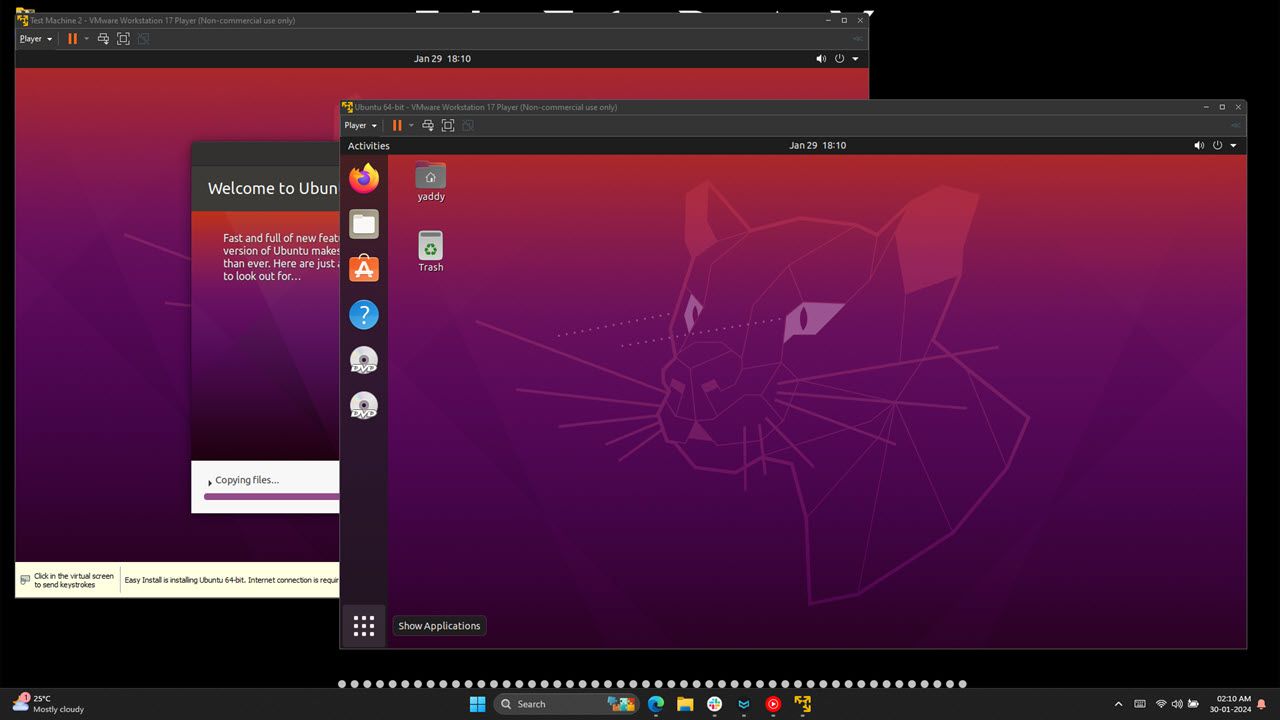
Jag använder en Ubuntu VM med VirtualBox för webbutveckling, vilket ofta innebär flera webbläsarflikar, Visual Studio Code och flera terminalfönster, samt program som Photoshop på Windows. Allt fungerar smidigt.
Där VMware Workstation Player sticker ut är i operativsystemets respons. Generellt sett kommer du att märka att dina virtuella maskiner känns snabbare när du använder Workstation Player. Denna prestandaförbättring kan dock variera beroende på värddatorns maskinvaruspecifikationer.
Om du ska köra en virtuell maskin, är det bra om du har en kraftfull dator, eftersom virtualisering kan vara resurskrävande. Problemet blir mer uppenbart när du kör flera virtuella maskiner samtidigt, vilket båda hypervisorerna tillåter.
I allmänhet är detta inget större problem med vare sig VirtualBox eller VMware Workstation Player, och båda programmen fungerar bra på en PC med tillräckligt med maskinvara för att hantera arbetsbelastningen. Men om din dator inte är den snabbaste, kan VMware Workstation Player erbjuda bättre prestanda.
Om du upplever prestandaproblem med virtuella maskiner, finns det tips för hur du kan öka deras hastighet. Om direkt prestanda är din främsta prioritet, tar VMware Workstation Player ledningen här.
Användargränssnitt och Användarvänlighet
Både VMware Workstation Player och VirtualBox har enkla och lättförståeliga användargränssnitt, men för en nybörjare kan VirtualBox gränssnitt upplevas som något rörigt. Å andra sidan, har VMware ett användarvänligt gränssnitt med tydligt markerade alternativ på startskärmen och användbara verktygstips.
Installationen av en ny virtuell maskin är ganska enkel i båda programmen. VirtualBox installationsguide har ett ”Expertläge” som ger användare mer kontroll, medan VMware inkluderar dessa alternativ i installationsprocessen.
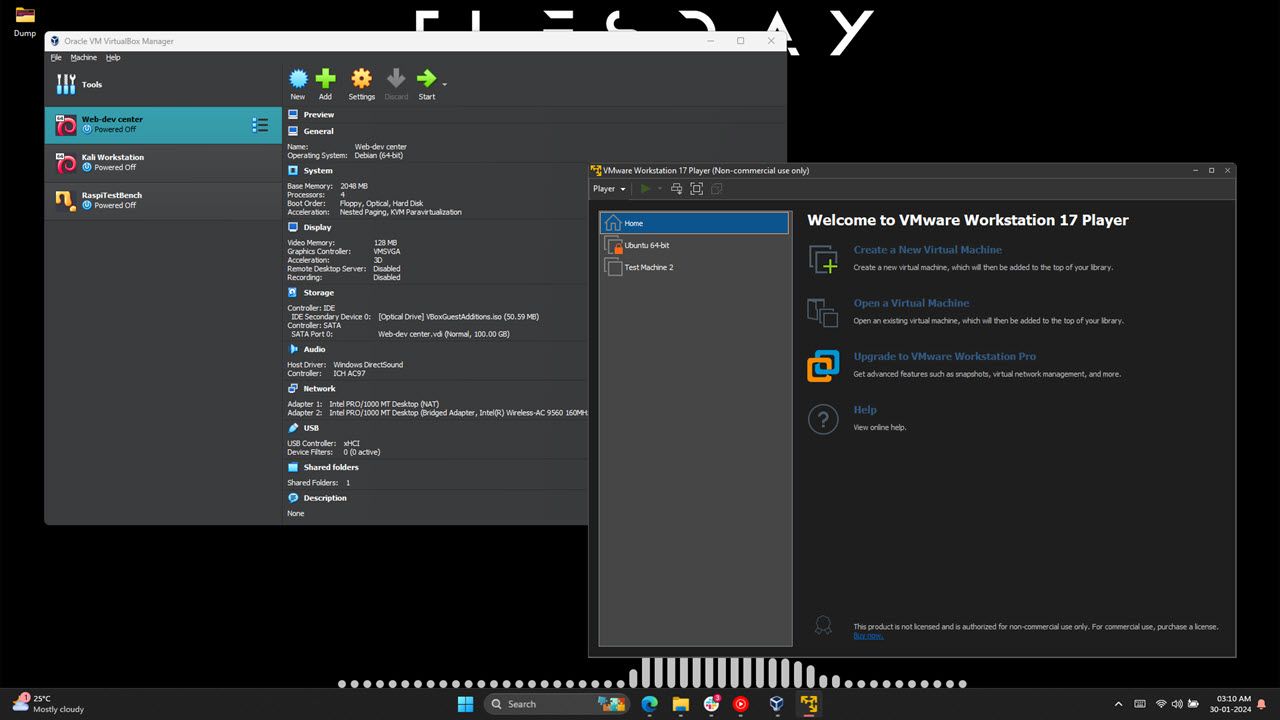
VirtualBox erbjuder också ett obevakat installationsalternativ där du kan ställa in referenser och maskinspecifikationer i förväg, och låta hypervisorn hantera resten. VMware har en motsvarighet i sin ”Easy Install”-funktion, men jag tycker att VirtualBox implementering är enklare att använda.
Om du är ny inom virtualisering kommer du att tycka att VMware är enklare att använda. Men för alla andra erbjuder VirtualBox-gränssnittet mer information och snabbare navigering/kontroll med en överblick.
OS-kompatibilitet och Tillförlitlighet
När det gäller värdoperativsystem kan du köra VirtualBox på Windows, Linux, macOS, Solaris och FreeBSD. Med VMware Workstation Player är dina alternativ begränsade till Windows och Linux.
För macOS måste du använda VMware Fusion, som du kan få en gratis licens för personligt bruk. Det är ett av de bästa alternativen för virtuella macOS-maskiner.
Eftersom vi fokuserar på det bästa VM-programmet för Windows, kan denna skillnad ignoreras. Men VirtualBox är mer mångsidigt när det gäller vilka operativsystem du kan köra virtualiseringsprogrammet på.
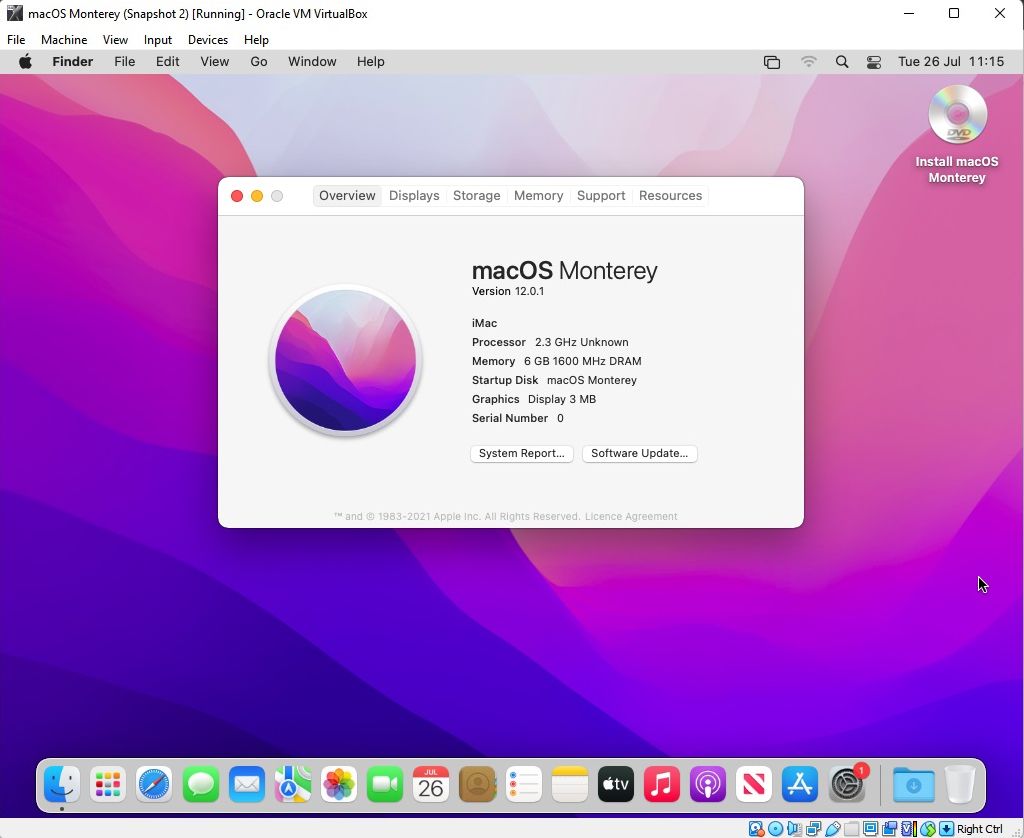
När det gäller vilka operativsystem du kan köra i virtuella maskiner är de båda likvärdiga, med undantag för macOS. Även om du kan skapa en macOS VM med VirtualBox, stöder inte VMware Workstation detta operativsystem.
Inte ens VMware Workstation Pro, den betalda versionen av VMwares Windows-virtualiseringsprogram, stöder macOS som standard, utan kräver installation av ytterligare programvara. Så om OS-mångsidighet är viktigt för dig, är VirtualBox ditt bästa val.
När det gäller tillförlitlighet ligger VMware före VirtualBox. Jag använder båda programmen dagligen, och VirtualBox kan stöta på slumpmässiga buggar och fel då och då. Även om en enkel Google-sökning och lite felsökning vanligtvis löser problemet, har jag inte haft några sådana problem med VMware.
Pris
Även om VirtualBox och VMware båda är gratis, finns det ett par saker att tänka på.
Kärnan i VirtualBox är licensierad under GPL version 3 och är öppen källkod. Tilläggspaketet faller dock under Oracles proprietära licens och är endast gratis för personligt bruk, utbildning eller utvärdering.
VMware Workstation Player är den kostnadsfria versionen av VMware Workstation Pro, avsedd för studenter, ideella organisationer och personligt bruk. Det som krävs är att du registrerar dig för utskick från VMware. Kommersiell användning kräver en Workstation Pro-licens.
VirtualBox vs VMware: Vilken Ska Du Välja?
Här är en sammanfattning av det som nämnts ovan.
|
VMware Workstation Pro |
Oracle VirtualBox |
|
|---|---|---|
|
Prestanda |
VM:er känns snabba med snabbare laddningstider. |
VM:er kan kännas långsamma beroende på värddatorns hårdvara. |
|
Funktioner |
Vissa funktioner som avancerade nätverk och ögonblicksbilder kräver en Workstation Pro-licens. |
Alla funktioner är tillgängliga i den kostnadsfria versionen. |
|
Extra Funktionalitet |
Kräver installation av VMware Tools. |
Kräver installation av VirtualBox Guest Addition. Extra funktioner fungerar inte alltid direkt. |
|
UI och Användarvänlighet |
Enklare gränssnitt för nybörjare. Erbjuder enkel installation för virtuella operativsystem. |
Gränssnittet ger mer information om virtuella maskiner vid en snabb titt. Obevakad installation gör installation av VM-operativsystem enklare. |
|
Tillförlitlighet |
Stabil med få problem. |
Kan drabbas av buggar och fel. |
|
Pris |
Gratis för studenter, ideella organisationer och personligt bruk. |
Gratis för personligt, utbildnings- och kommersiellt bruk. |
Beslutet mellan VMware Workstation Pro och VirtualBox beror till stor del på vad du vill göra med dina virtuella maskiner.
Om du vill experimentera och kanske råka förstöra något längs vägen, är VirtualBox ett bra val. Men om du prioriterar prestanda och tillförlitlighet i dina virtuella maskiner, är VMware Workstation Player ett bättre alternativ.